บนคอมพิวเตอร์ 64 บิต และ 32 บิต หมายถึงวิธีที่ CPU จัดการข้อมูลและข้อมูล CPU 64 บิตสามารถประมวลผลข้อมูล 64 บิตในครั้งเดียว ในขณะที่ CPU 32 บิตสามารถประมวลผลข้อมูล 32 บิตในเวลาเดียวกัน ระบบปฏิบัติการ Microsoft Windows ได้รับการออกแบบมาให้ทำงานบนระบบประเภท 64 บิตหรือ 32 บิต ดังนั้นแอปพลิเคชัน/โปรแกรมจำนวนมากจึงเสนอทั้งเวอร์ชัน 32 บิตและ 64 บิตเพื่อทำงานกับสถาปัตยกรรมทั้งสองนี้ หากต้องการดาวน์โหลดซอฟต์แวร์เวอร์ชันใดเวอร์ชันหนึ่ง จำเป็นต้องตรวจสอบว่าระบบทำงานแบบ 64 บิตหรือ 32 บิต
บทความนี้จะสาธิตวิธีต่างๆ ในการค้นหาว่าระบบเป็น 64 บิตหรือ 32 บิตใน Windows 11/10
จะทราบได้อย่างไรว่าคอมพิวเตอร์ของคุณเป็น 64 บิตหรือ 32 บิตใน Windows 11/10
มีหลายวิธีในการพิจารณาว่าคอมพิวเตอร์ของคุณเป็น 64 บิตหรือ 32 บิตใน Windows 11/10 เช่น:
วิธีที่ 1: การใช้เครื่องมือการตั้งค่า
หากต้องการทราบว่าพีซีของคุณเป็นแบบ 64 บิตหรือ 32 บิต วิธีที่ง่ายที่สุดคือตรวจสอบข้อมูลจำเพาะของระบบในการตั้งค่า ทำตามคำแนะนำที่ให้ไว้เพื่อดำเนินการดังกล่าว:
ขั้นแรกให้แตะที่ “ หน้าต่าง ” ไอคอนและเปิด “ การตั้งค่า ”:
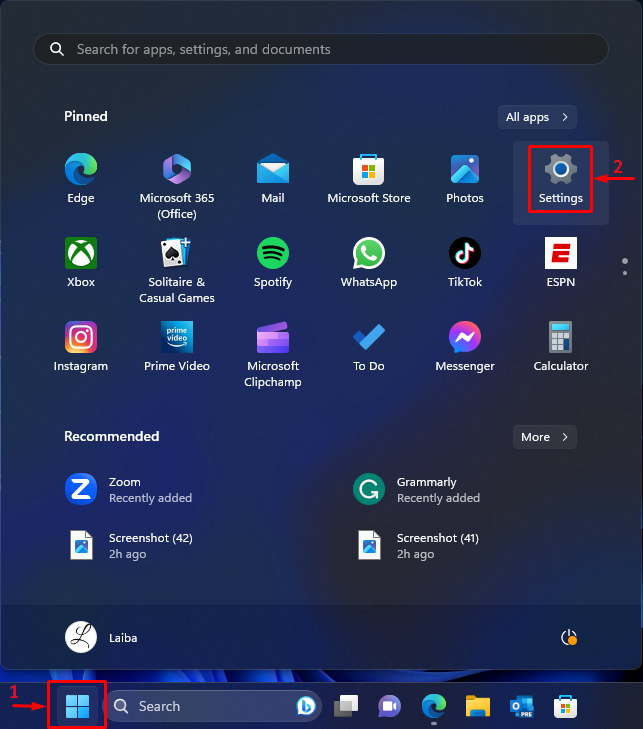
จากนั้นใน “ ระบบ ” หน้าต่าง เลือก “ เกี่ยวกับ ' ตัวเลือก:
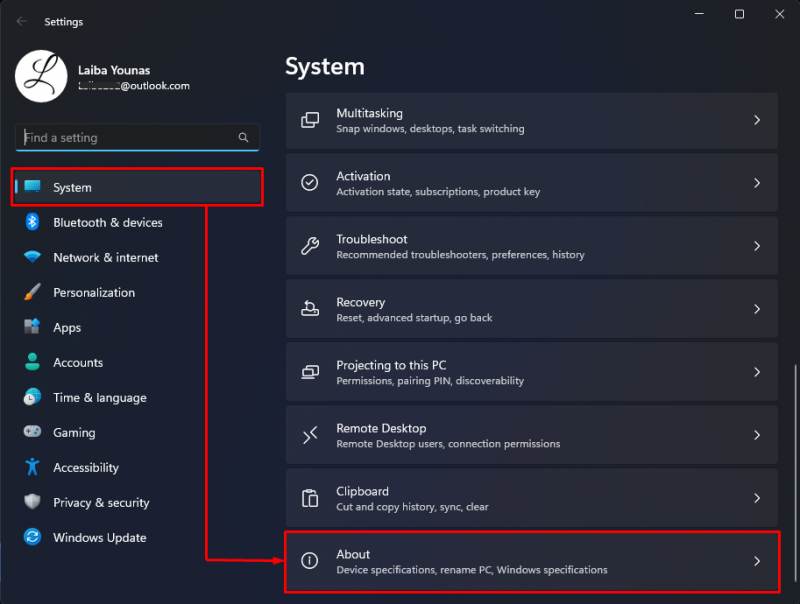
จากนั้นดูไฮไลต์ด้านล่าง “ ประเภทของระบบ ' ข้อมูล. ในภาพหน้าจอด้านล่างจะเห็นว่าพีซีของเรานั้น 64 บิต : :
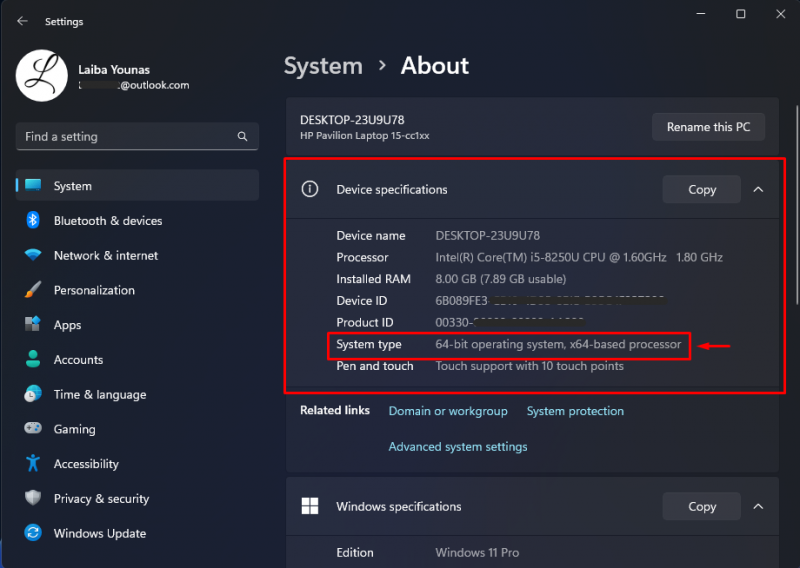
วิธีที่ 2: การใช้ข้อมูลระบบ
อีกวิธีในการตรวจสอบว่าพีซีของคุณเป็นแบบ 64 บิตหรือ 32 บิตคือการดูข้อมูลระบบ ลองทำตามขั้นตอนต่อไปนี้เพื่อการสาธิตเชิงปฏิบัติ:
ขั้นแรกให้กดปุ่ม “ วินโดวส์ + อาร์ ” แล้วเปิดกล่องโต้ตอบเรียกใช้ จากนั้นพิมพ์ “ msinfo32 ” ในนั้นและกด “ เข้า ' สำคัญ:
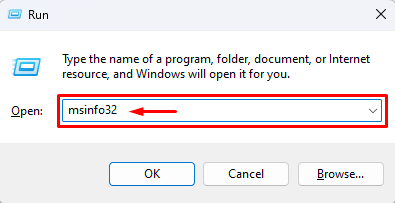
เมื่อทำเช่นนั้น หน้าจอข้อมูลระบบจะเปิดขึ้น ดูไฮไลต์ด้านล่าง “ ประเภทของระบบ ' ข้อมูล:
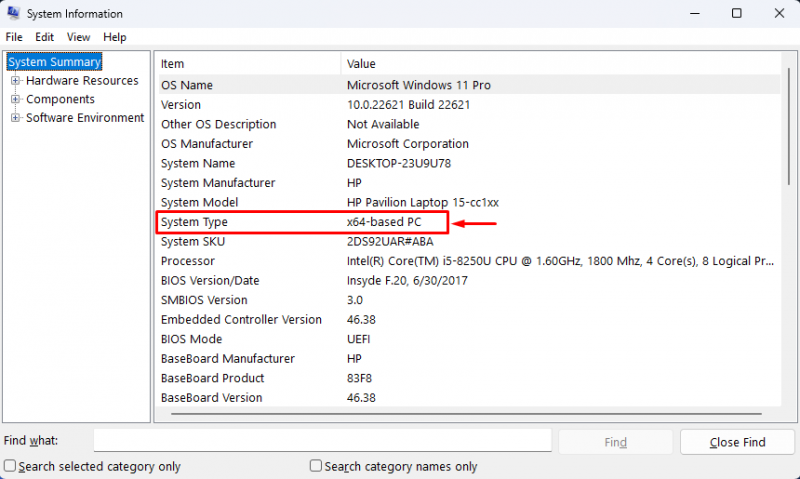
อย่างที่คุณเห็นผลลัพธ์ข้างต้นแสดงว่าคอมพิวเตอร์ของเราเป็นแบบ 64 บิต
วิธีที่ 3: การใช้เครื่องมือวินิจฉัย DirectX
เครื่องมือวินิจฉัย DirectX ยังสามารถใช้เพื่อตรวจสอบว่าคอมพิวเตอร์เป็นแบบ 64 บิตหรือ 32 บิต ดูคำแนะนำที่ให้มา:
ขั้นแรก ให้เปิดกล่องคำสั่ง Run โดยใช้ปุ่ม “ วินโดวส์ + อาร์ ” กุญแจ จากนั้นพิมพ์ “ ดีเอ็กซ์เดียก ” ในนั้นและกด “ เข้า ' สำคัญ:
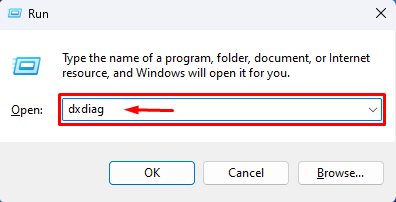
จากนั้นหน้าต่างใหม่จะเปิดขึ้น จากนั้นดูไฮไลต์ด้านล่าง “ ระบบปฏิบัติการ ' ตัวเลือก:
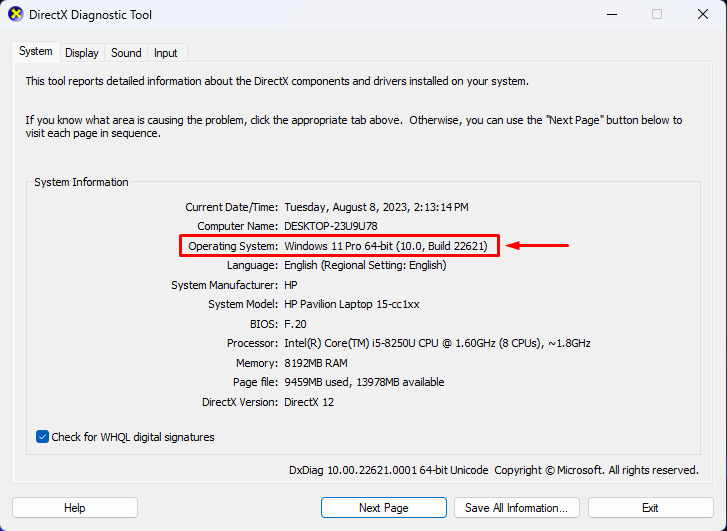
วิธีที่ 4: การตรวจสอบไฟล์โปรแกรม
ผู้ใช้ยังสามารถตรวจสอบ “ ไฟล์โปรแกรม ” บนพีซีเพื่อตรวจสอบว่าคอมพิวเตอร์เป็นแบบ 64 บิตหรือ 32 บิต เพื่อจุดประสงค์นี้ ให้เปิดไดรฟ์ C บนพีซีของคุณ และดูไฟล์โปรแกรม คอมพิวเตอร์รุ่น 32 บิตจะมี “ไฟล์โปรแกรม” เพียง 1 ไฟล์ ในขณะที่คอมพิวเตอร์รุ่น 64 บิตมี “ไฟล์โปรแกรม” 2 ไฟล์
ในภาพหน้าจอด้านล่าง จะเห็นไฟล์โปรแกรมสองไฟล์ซึ่งระบุว่าคอมพิวเตอร์เป็นแบบ 64 บิต:
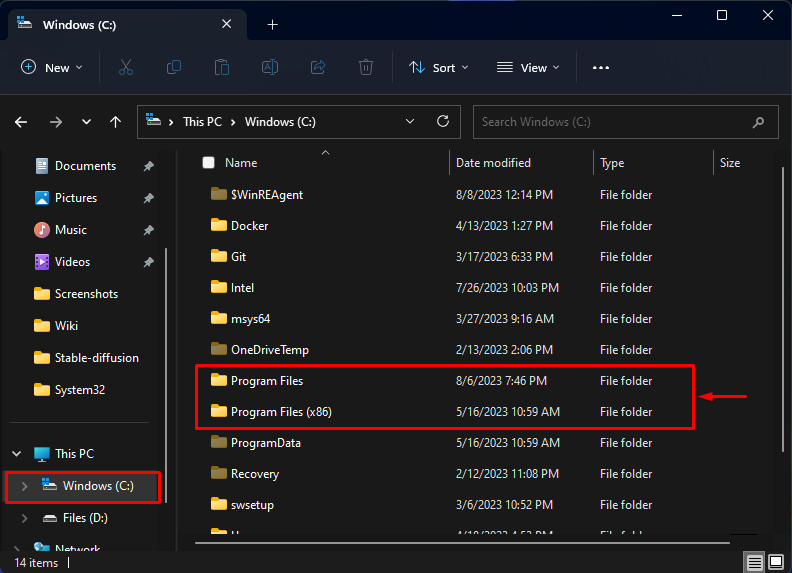
เราได้อธิบายวิธีที่เป็นไปได้ทั้งหมดในการตรวจสอบว่าระบบเป็นแบบ 64 บิตหรือ 32 บิต
บทสรุป
หากต้องการตรวจสอบว่าคอมพิวเตอร์ของคุณเป็น 64 บิตหรือ 32 บิตใน Windows 11/10 ให้ใช้วิธีการต่างๆ เช่น การใช้เครื่องมือการตั้งค่า ข้อมูลระบบ เครื่องมือวินิจฉัย DirectX หรือโดยการตรวจสอบไฟล์โปรแกรม เช่น ไปที่ การตั้งค่า>ระบบ>เกี่ยวกับ>ข้อมูลจำเพาะของอุปกรณ์ และดู “ ประเภทของระบบ ' ข้อมูล. บทความนี้ได้สาธิตวิธีการต่างๆ เพื่อดูว่าระบบเป็นแบบ 64 บิตหรือ 32 บิตใน Windows 11/10